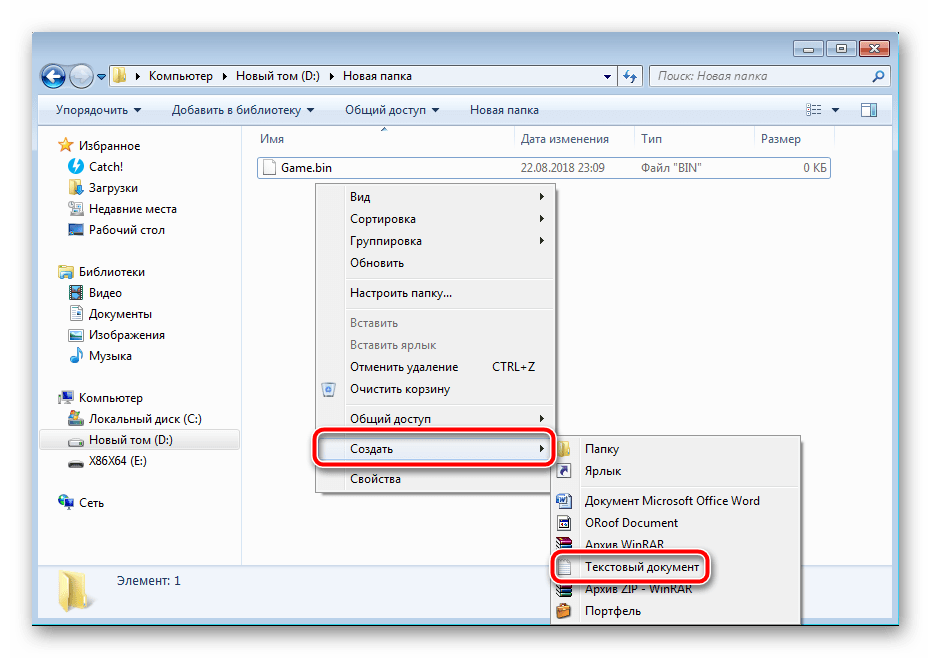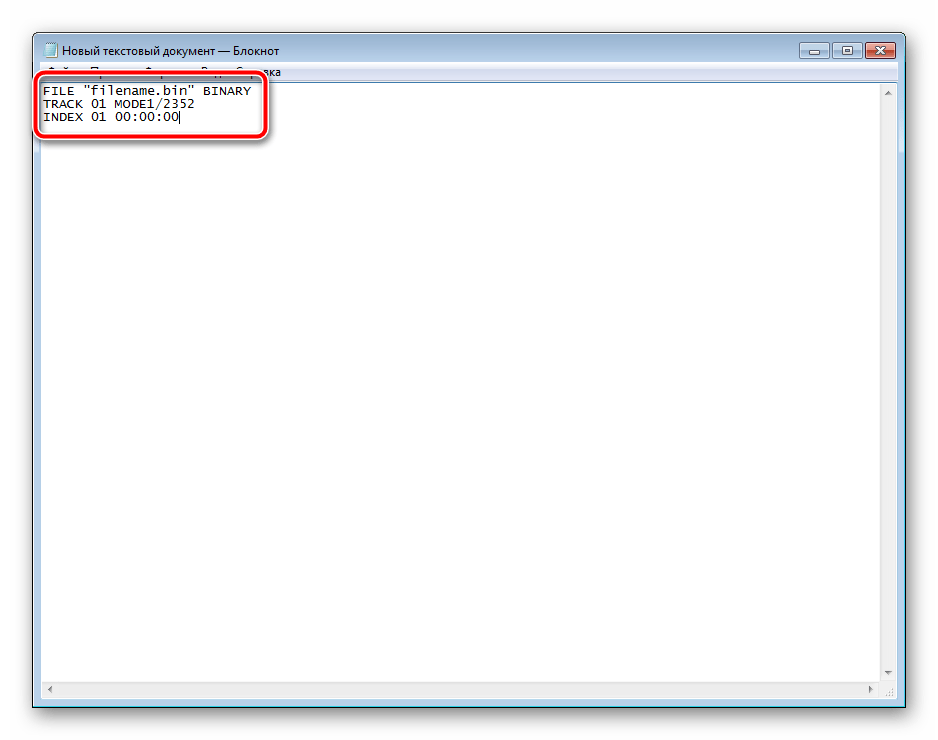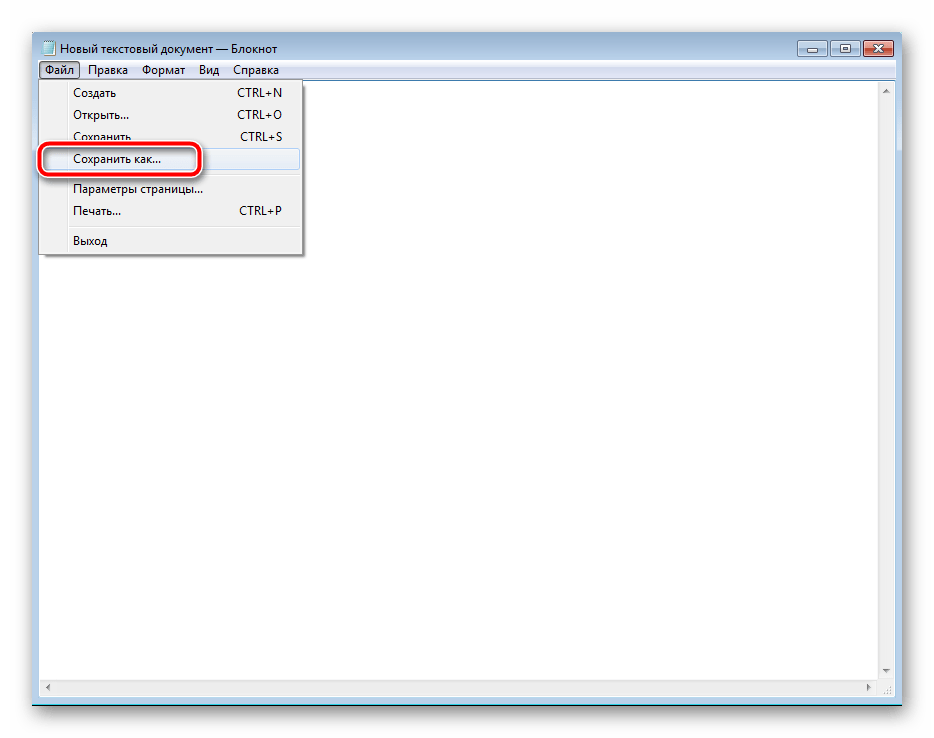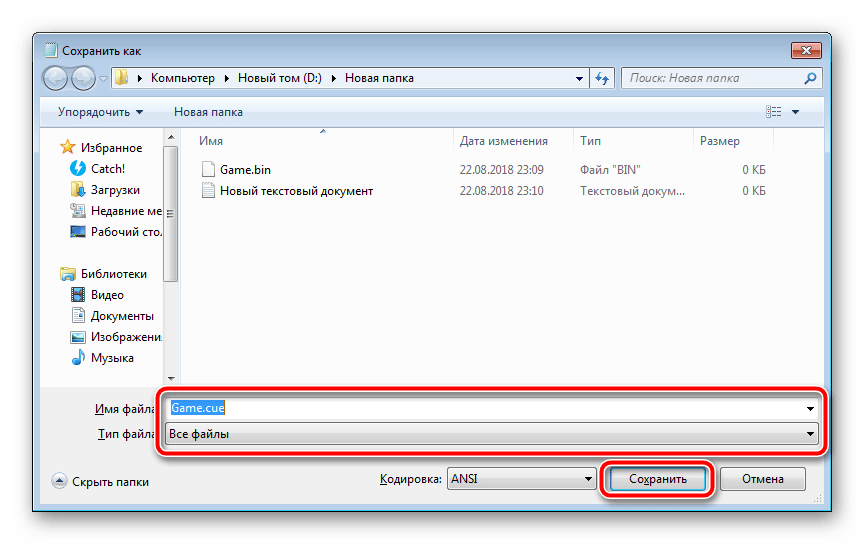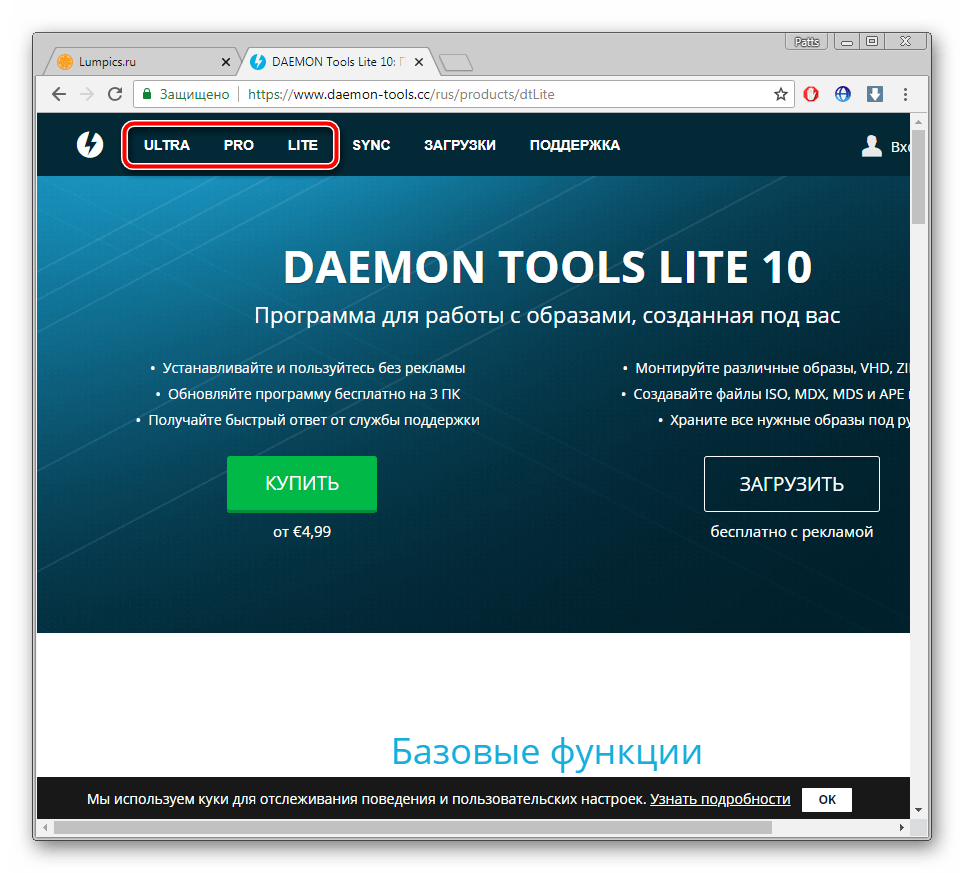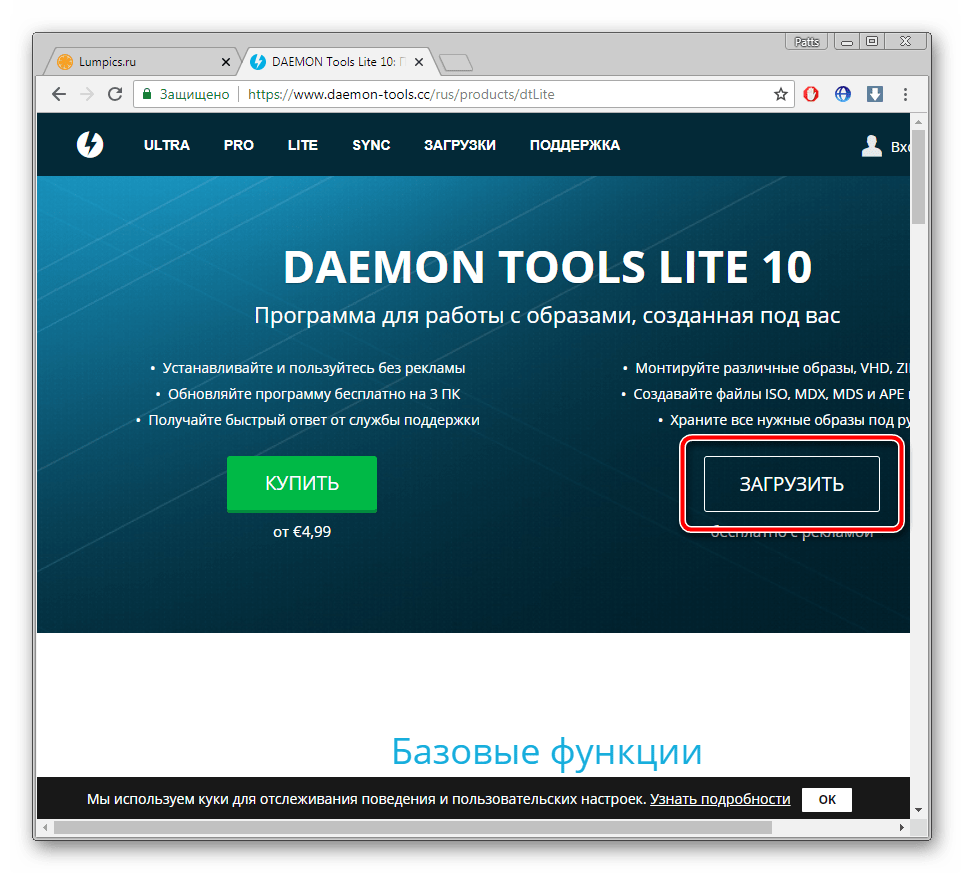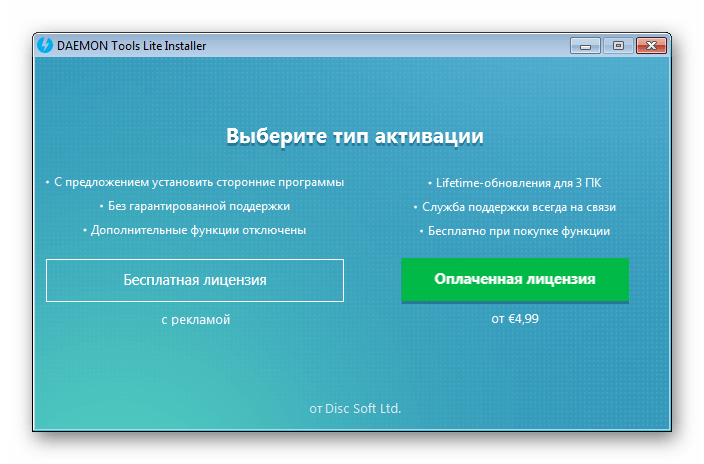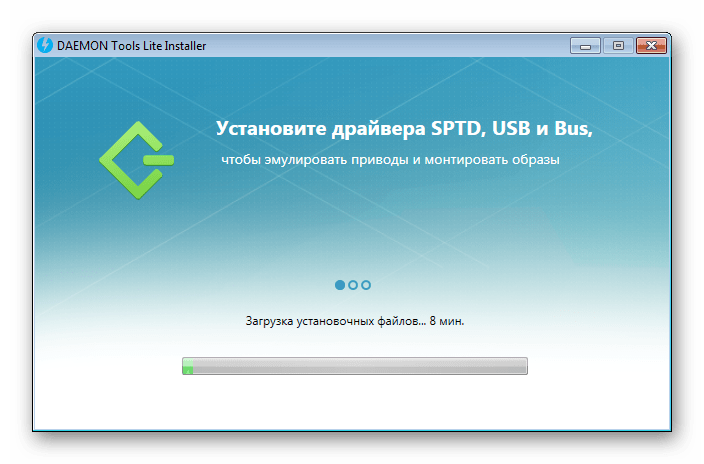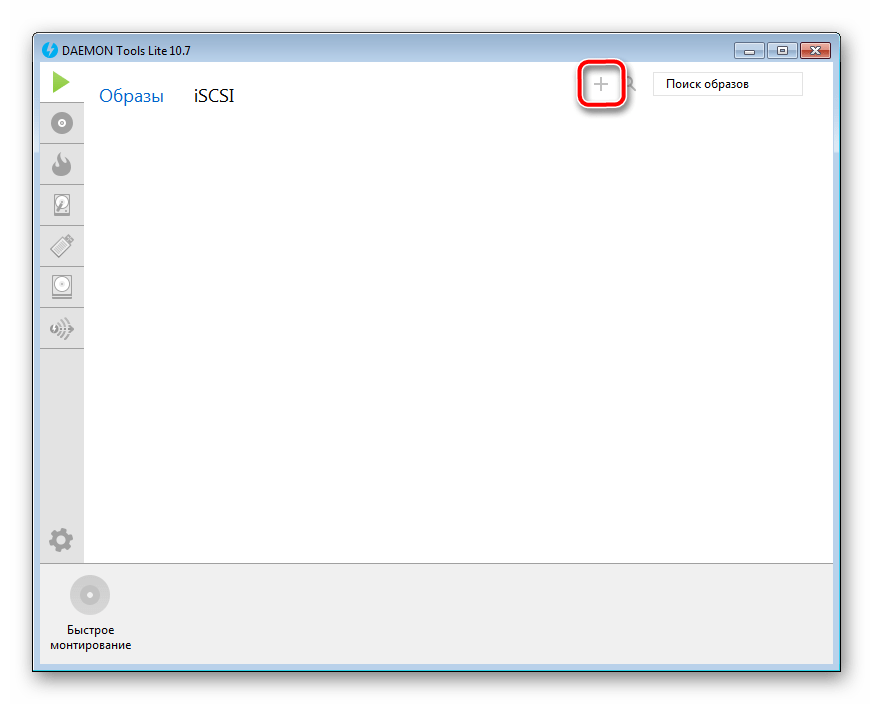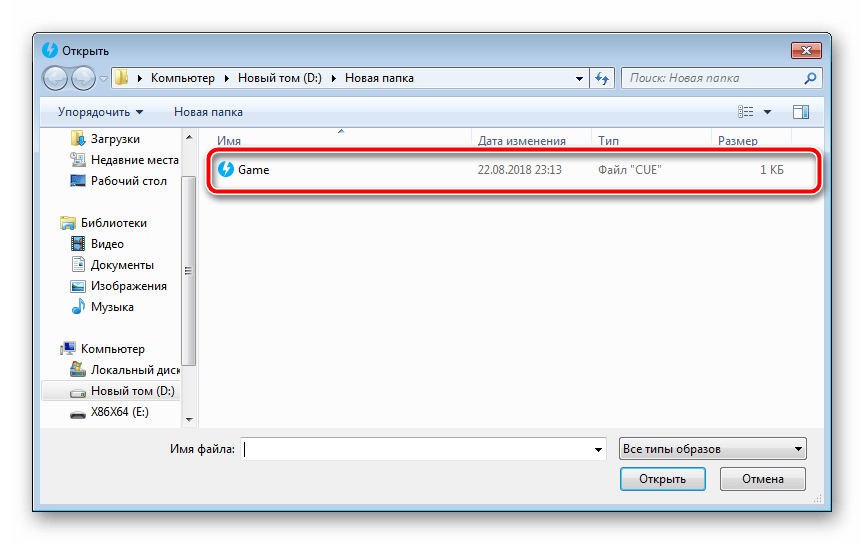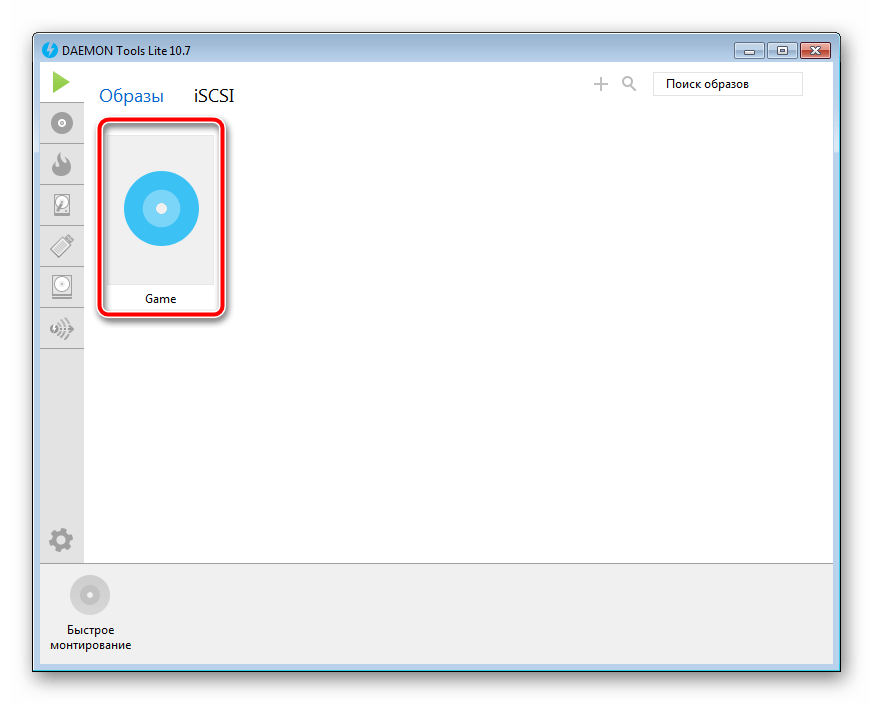- Установка файла формата BIN
- Устанавливаем файл формата BIN
- Шаг 1: Создание файла формата CUE
- Шаг 2: Монтирование образа и установка
- Как открыть файл bin
- Основные виды bin-файлов
- Формат файла bin — описание, чем открыть
- Программы для работы с bin: топ-5 программ
- Alcohol 120%
- UltraISO
- Power ISO
- VLC media player
- Total Video Player
- Как открыть файл bin онлайн
- Как копировать файлы на флешку, если она защищена от записи
- Видео — Как открыть файл bin
- Как открыть файл BIN на Windows 10
- Файлы с расширением BIN
- Чем открыть файл BIN на Windows 10
- UltraISO
Установка файла формата BIN
В большинстве случаев игры имеют тип файла BIN, однако ставятся они на компьютер через специальный установочный файл. В некоторых случаях, особенно это касается старых видеоигр, такой инсталлятор отсутствует, а стандартными средствами операционной системы Windows начать установку такой игры не получится. В этой статье мы подробно расскажем о том, как произвести данный процесс посредством дополнительного программного обеспечения.
Устанавливаем файл формата BIN
Назвать данный алгоритм действий установкой сложно, поскольку по факту выполняется открытие файла. В этом вам поможет специальный софт, однако сначала потребуется выполнить предварительную настройку. Давайте рассмотрим всю инструкцию более детально.
Шаг 1: Создание файла формата CUE
Обычно CUE используется для определения последовательности музыкальных композиций, что расположились на диске, однако часто он выступает в связке с BIN. Если в папке с игрой уже имеется файл данного формата, можете смело переходить к следующему шагу, другим же юзерам нужно создать его вручную, а делается это следующим образом:
- Перейдите в папку с игрой, нажмите ПКМ на любом свободном месте директории, подведите курсор на «Создать» и выберите «Текстовый документ».
Сразу же запустите его и напечатайте три следующие команды в отдельные строки, где filename.bin — имя вашего файла формата BIN:
FILE «filename.bin» BINARY
TRACK 01 MODE1/2352
INDEX 01 00:00:00
Перейдите к всплывающему меню «Файл» и выберите «Сохранить как…».
Теперь у вас имеется CUE-файл, с которым и будет производиться последующая работа. Если же в папке с игрой находится несколько BIN, к каждому из них создайте свой CUE, задав соответствующие названия.
Шаг 2: Монтирование образа и установка
Остается только смонтировать образ, запустить его и произвести инсталляцию игры или любой другой программы. Данный процесс производится с помощью сторонних программ, давайте рассмотрим этот шаг на примере Daemon Tools:
- Перейдите на официальный сайт софта и выберите подходящую версию. Можно использовать и простую Lite, чтобы не покупать подписку за деньги.
Запустите скачанный файл и выберите удобный тип активации.
Дождитесь окончания инсталляции и запустите Daemon Tools.
Кликните на значок плюса, чтобы добавить новый образ.
Перейдите в папку с игрой и выберите созданный вами файл CUE.
Откройте его в программе двойным нажатием левой кнопкой мыши по значку образа.
Далее следуйте инструкциям, которые будут отображаться на экране для успешной установки игры или ПО. В случае с наличием нескольких CUE просто последовательно монтируйте и запускайте их.
Если по каким-то причинам используемая в этом шаге программа вас не устраивает, рекомендуем задействовать любой другой аналогичный софт по открытию CUE-файлов. Детально этот процесс описан в другой нашей статье по ссылке ниже. Абсолютно не важно, какое ПО будет применено, результат получится один и тот же.
Выше мы пошагово разобрали процесс установки файла формата BIN на компьютер. От юзера требуется лишь создать файл, определяющий последовательность, и с помощью стороннего софта открыть его, чтобы выполнить установку.
Как открыть файл bin
Файлы с расширением BIN – это формат образа диска. Его более известный аналог – формат ISO. В самой аббревиатуре расшифровывается предназначение формата bin образ диска (binary disc image). Для манипуляций с ним понадобится софт для работы с дисками. Мы разберемся как открыть файл с расширением bin на компьютере, а также рассмотрим онлайн сервисы, способные быстро открывать образы.
У файлов с форматом BIN разное предназначение. Как мы уже сказали, наиболее распространенный случай, когда файл представляет собой образ диска.
Примечание! Однако, есть другие типы данных, связанные с подобным форматом. Например, с таким расширением встречаются файлы двоичных данных. Они имеют другую функцию в системе и своими руками их не отредактировать. К ним относятся исполняемые файлы ОС Linux, также двоичные BIN файлы встречаются в семействах Windows и Macintosh. Рекомендуем быть острожным при попытке открыть или изменить системный файл.
Основные виды bin-файлов
С какими целями обычно создаются BIN файлы? Пользователи хотят сохранить на компьютере образ диска, на случай утери физического носителя. Чаще всего в BIN преобразуют образы компьютерных игр, файлы игровых консолей, а также программ, если их файл большого размера (Photoshop, 3DS Max, Microsoft Office). Хранение объемных образов игр и софта – вот, в основном, где распространено расширение bin. Найдя софт для работы с файлами BIN, вы узнаете как открыть прошивку, драйвер или установщик ПО.
Формат файла bin — описание, чем открыть
Открыть формат могут классические утилиты по работе с ISO-образами:
Примечание! В случае, когда открыть формат BIN затруднительно, можно пойти на маленькую хитрость – измените расширение на «.iso». такой файл может открыть любая из программ, рассматриваемых ниже.
Программы для работы с bin: топ-5 программ
Мы рассмотрим 5 лучших программ, известных надежностью, удобным интерфейсов и приличным функционалом. Вы узнаете как отрыть образ диска BIN бесплатными утилитами.
Alcohol 120%
Старый известный софт для манипуляций с образами дисков. Отличается значительным количеством функций. Программа не просто конвертирует формат БИН, но и создает из них виртуальный диск. Функция, необходимая для использования игр и софта, распространяющихся только на физических носителях: CD/DVD дисках. Чтобы открыть образ в Alcohol 120% мы перемещаем файл в рабочую область и монтируем ее на виртуальный диск.
UltraISO
Хорошая программа для открытия bin файлов. Сталкивался с ней практически любой пользователь. Может преобразовывать файлы в другие форматы, создавать из файла виртуальный диск, записывать образ на физический диск, удалять данные внутри образа. UltraISO – самая функциональная и простая утилита для наших целей. В наличии русскоязычный интерфейс, так что вам не придется пробираться через дебри иностранного языка. Когда возникает проблема: файл bin (бин) как открыть, программа UltraISO вам поможет.
Рассмотрим процесс конвертирования файла BIN через утилиту UltraISO. Мы изменим формат файла на привычный (ISO), что в дальнейшем упростит манипуляции с образом.
- Открываем наш документ.
Power ISO
Аналог приложения, описанного выше. Наблюдаются даже повторения в интерфейсе. Программа распространяется бесплатно, но с урезанным функционалом. Чтобы использовать все возможности софта, придется купить лицензию.
Помимо образов дисков, в формат BIN сохраняют фильмы. Пользователи привыкли к MP4, AVI, а потому, когда видят название фильма с расширением BIN – теряются.
Мы рассмотрим ещё 2 приложения для проигрывания кино из BIN.
VLC media player
Входит в ТОП программ для просмотра видео. Открывает множество форматов фильмов, имеет понятный и приятный глазу интерфейс. Главный плюс – софт абсолютно бесплатен. Нам же она интересна из-за возможности открывать бинарные файлы, чем не может похвастаться большинство видео плееров. Программа устанавливается на все существующие системы. Установив VLC, вам будет доступна работа со сжатыми файлами в системе MacOS и Linux.
Total Video Player
Программа значительно проще, с невзрачным интерфейсом. Но за устаревшей графической оболочкой срывает огромный функционал. Помимо BIN, утилита открывает любое видео. Это самый универсальный продукт, проигрывающий фильмы и аудио.
Как открыть файл bin онлайн
К сожалению, открыть BIN онлайн не получится. Зачастую данные типы файлов имеют большой вес и их редактирование, запись на диск или флешку, распаковка – удел ПК-программ.
Как копировать файлы на флешку, если она защищена от записи
При переносе образов или других важных данных на карту памяти порой вылетает неприятное сообщение – устройство защищено от записи. Решение задачи осуществляется через работу с реестром.
Шаг 1. Открываем редактор реестра Windows (комбинация клавиш Win+R). Вводим в текстовое поле команду regedit и нажимаем «ОК».
Шаг 2. В меню слева по указанному пути как на фото ниже и ищем строку StorageDevicePolicies.
Шаг 3. Меняем параметр WriteProtect с 1 на 0.
Готово! Остается только перезагрузить компьютер.
Видео — Как открыть файл bin
Понравилась статья?
Сохраните, чтобы не потерять!
Как открыть файл BIN на Windows 10
Изредка пользователи встречаются с файлами расширение которых BIN. Согласитесь с таким расширением можно встретиться мягко говоря не часто. Суть заключается в том, что под файлами с текущими расширениями могут встречаться разные данные в бинарном виде. Зачастую они хранятся с расширением файла CUE, который описывает порядок данных в образе диска.
Данная статья расскажет, как и чем открыть файл BIN на Windows 10. На примере рассмотрим как работать с образами дисков текущего расширения. Коротко опишем какие ещё файлы могут встретиться пользователю с расширением BIN. Так как даже фильмы могут быть зашифрованы под файлом с таким расширением.
Файлы с расширением BIN
Пользователь может встретиться с разными файлами расширение которых будет BIN. Вся проблема заключается в том, что под расширением файла BIN могут сохраняться не только классические образы дисков, но и другие данные. По умолчанию пользователю для просмотра отображений нужно включить отображение расширения файлов в Windows 10.
- Образ DVD или CD дисков. Если же в разделе кроме файла BIN располагается документ формата CUE, тогда можно с уверенностью сказать что это обычный образ диска. При необходимости его можно переименовать в ISO и открывать уже как ISO на Windows 10.
- Бинарный видео файл. Под расширением BIN изредка скрываются видео файлы. Их чаще всего можно встретить на лицензионных DVD дисках. Если же под расширением BIN скрывается видео файл, тогда можно воспользоваться лучшие видеоплееры для Windows 10.
- Файл драйверов или прошивки. В случае если же файл расположен на диске к сканеру или модему и занимает не много места, вероятно он содержит драйвера или прошивку. Узнать как установить драйвер или прошивку можно на сайте производителя устройства.
- Игровые данные игры или приложения. Такие файлы встречаются на дисках с играми, а используются уже в процессе установки игры. Установщик использует BIN файлы, извлекая из них необходимые данные в автоматическом режиме.
- Игровые данные приставок прошлого поколения. Эти файлы уже нужно открывать с помощью эмуляторов разным приставок. Для запуска BIN файлов каждой приставки придется загружать разные эмуляторы.
Все файлы с расширением BIN можно открыть используя разного рода программы. Но пользователю же будет полезными только способы запуска открытия образов дисков. Так как другие файлы с таким расширением встречаются значительно реже.
Чем открыть файл BIN на Windows 10
UltraISO
Программа позволяет работать с образами дисков, записывая их, монтируя на виртуальные устройства и даже создавая образы с дисков. С помощью UltraISO можно не только открыть файл с расширением BIN, но и дополнительно выполнить конвертацию образа с текущим расширением например в ISO. В пользователей есть возможность использования пробного периода программы без необходимости покупки лицензии.
Пользователю достаточно после установки выполнить запуск программы от имени администратора в Windows 10. Если же Вы не запустите программу от имени администратора некоторые важные функции могут быть попросту недоступны. Программа предупредит Вас об необходимости перезапуска программы с правами администратора для следующего использования.
Выберите пункт Файл > Открыть, и в открывшемся окне проводника укажите расположение файла с расширением BIN. В правой части окна программы Вы увидите данные содержащиеся в текущем образе диска. Их можно попросту перетянуть в удобное для Вас место и при необходимости использовать в будущем.
Перейдите в раздел Инструменты > Монтировать в виртуальный привод… После чего в открывшемся окне выберите файл образа в проводнике, и нажмите кнопку Монтировать. Дальше в проводнике можете открыть и использовать текущий образ как обычный диск.
Ну и бонус данного приложения в том, что можно буквально в несколько нажатий выполнить конвертацию в другой формат. Достаточно перейти в Инструменты > Конвертировать. В открывшемся окошке укажите Конвертируемый файл, Каталог вывода и собственно исходящий Формат вывода файла. После нажатия кнопки Конвертировать дождитесь окончания процесса конвертирования исходящего файла.
Образы дисков можно открывать с помощью знакомых уже нам приложений позволяющих работать с образами. При необходимости можно конвертировать файл с расширением BIN в стандартный ISO образ. Обратите внимание, если же файл занимает много дискового пространства, скорее всего он содержит в себе образ диска. Файлы по меньше относятся к файлам драйверов или прошивок, а также игровых данных приставок.